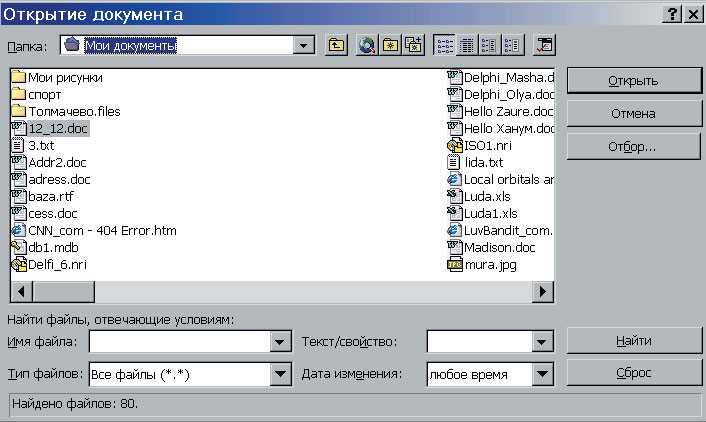
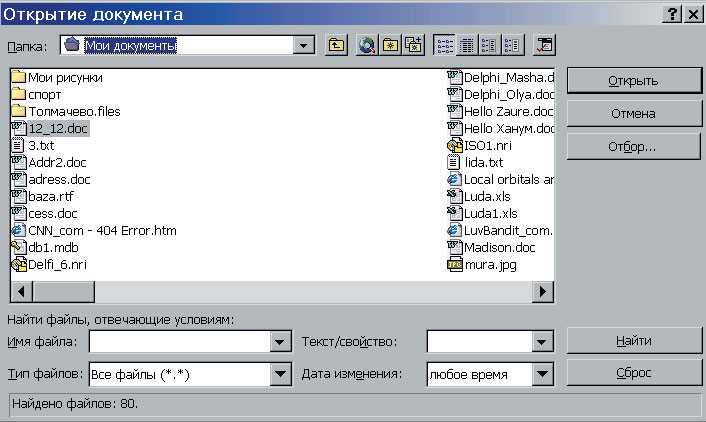
Команда «Открыть» в программе Microsoft Word предлагает удобный способ открыть документ, который уже сохранен на компьютере пользователя. Открытие существующего документа позволяет быстро получить доступ к нужной информации, редактировать или просматривать содержимое.
В процессе работы с документами возникает необходимость в доступе к предыдущим версиям или сохраненным файлам. Использование команды «Открыть» в Microsoft Word помогает в этом случае: пользователь может легко найти нужный документ в папке на компьютере и открыть его в программе для редактирования.
Если вам необходимо найти и открыть конкретный документ, необходимо использовать функцию «Открыть» в Microsoft Word. Эта команда позволяет просмотреть содержимое папки на компьютере и выбрать нужный файл для открытия. В результате пользователь будет иметь доступ к содержимому выбранного документа и сможет начать работу с ним.
Открытие документа в Microsoft Word из папки
Чтобы открыть существующий документ в Microsoft Word из папки, вам понадобится использовать команду «Открыть». Эта команда позволяет выбрать файлы, находящиеся на вашем компьютере и открыть их в приложении Word для редактирования.
Для того чтобы воспользоваться командой «Открыть», вам необходимо выполнить следующие шаги:
- Запустите Microsoft Word: Откройте приложение Microsoft Word на вашем компьютере. Обычно его можно найти в меню «Пуск» (для операционной системы Windows) или в панели приложений (для операционной системы macOS).
- Выберите команду «Открыть»: В верхней части окна Word вы увидите панель инструментов. На этой панели находится кнопка «Открыть». Щелкните по ней, чтобы открыть диалоговое окно «Открыть файл».
- Перейдите в папку с документом: В диалоговом окне «Открыть файл» выберите папку, в которой находится документ, который вы хотите открыть. Используйте элементы навигации (например, кнопки «Вверх» и «Вниз») для перемещения по структуре папок.
- Выберите документ: Когда вы находитесь в нужной папке, выберите документ, который вы хотите открыть, щелкнув по нему один раз.
- Нажмите кнопку «Открыть»: После выбора документа, щелкните кнопку «Открыть» в диалоговом окне «Открыть файл». Word загрузит выбранный документ и отобразит его на экране, готовый к редактированию.
Теперь вы знаете, как открыть документ в Microsoft Word из папки, используя команду «Открыть». Используйте эти инструкции при необходимости открыть и редактировать различные документы на вашем компьютере.
Что делает команда «Открыть» в Microsoft Word?
Команда «Открыть» в Microsoft Word позволяет пользователю открывать существующие документы, хранящиеся на компьютере или в других местах. Эта команда дает возможность получить доступ к ранее созданным текстам, таблицам, изображениям и другим содержимым.
С помощью команды «Открыть» пользователь может легко найти и выбрать нужный документ из списка доступных файлов. Он также может просматривать информацию о каждом файле, такую как название, размер, дата создания и последнее изменение.
Когда пользователь выбирает файл для открытия, Microsoft Word загружает его в программу, позволяя пользователю просмотреть и редактировать содержимое документа. Возможно использование функций форматирования, добавление новых элементов и сохранение изменений.
Команда «Открыть» является неотъемлемой частью работы в Microsoft Word. Она облегчает доступ к ранее созданным документам и позволяет эффективно управлять файлами. Благодаря этой команде пользователи могут легко находить, открывать и изменять документы, что помогает им быть более продуктивными и организованными.
Как найти команду «Открыть» в Microsoft Word?
Для того чтобы найти команду «Открыть» в Microsoft Word, нужно запустить программу и открыть главное меню, нажав на кнопку Office (круглая кнопка, расположенная в левом верхнем углу программы). После этого откроется выпадающее меню, где нужно выбрать пункт «Открыть». Если вы предпочитаете использовать горячие клавиши, можно вместо этого нажать сочетание клавиш Ctrl+O.
После выбора команды «Открыть» откроется стандартное окно диалога, где вы сможете найти и выбрать нужный файл для открытия. В этом окне можно перейти к нужной папке, воспользовавшись панелью навигации слева. Если вы знаете название файла, которое нужно открыть, можно воспользоваться поиском в верхней части окна.
Команда «Открыть» в Microsoft Word позволяет быстро найти и открыть нужный вам документ. Не забывайте использовать горячие клавиши для еще большего удобства и эффективности работы.
Как открыть папку с документами в команде «Открыть» в Microsoft Word?
Открытие папки с документами в программе Microsoft Word позволяет быстро найти нужный файл и начать его редактирование. Для этого необходимо выполнить несколько простых шагов.
1. В программе Microsoft Word откройте меню «Файл», расположенное в верхнем левом углу экрана.
2. В выпадающем меню выберите опцию «Открыть», которая находится в списке доступных команд.
3. После выбора команды «Открыть» откроется окно проводника, где можно просмотреть содержимое компьютера и найти необходимую папку.
4. Найдите папку с документами, которую вы хотите открыть, и щелкните на ней один раз левой кнопкой мыши.
5. Чтобы открыть документ, который находится внутри выбранной папки, дважды щелкните на нем левой кнопкой мыши или выберите его однократным щелчком и нажмите кнопку «Открыть» в правом нижнем углу окна проводника.
Теперь выбранный документ из выбранной папки будет открыт в программе Microsoft Word, и вы сможете начать его редактирование или просмотреть его содержимое.
Как открыть конкретный документ из папки с помощью команды «Открыть» в Microsoft Word?
Microsoft Word предоставляет удобный и быстрый способ открыть конкретный документ из папки с помощью команды «Открыть». Это позволяет вам легко искать и получать доступ к нужным файлам для редактирования или чтения.
Для того чтобы открыть конкретный документ из папки, следуйте этим простым шагам:
- 1. Запустите программу Microsoft Word.
- 2. Нажмите на вкладку «Файл» в верхнем левом углу экрана.
- 3. В меню выберите «Открыть».
- 4. Появится окно «Открытие».
- 5. В этом окне в левой части экрана найдите нужную папку, в которой находится документ.
- 6. Щелкните на названии папки, чтобы открыть ее.
- 7. Убедитесь, что появившаяся в правой части окна «Открытие» отображает содержимое выбранной папки.
- 8. Прокрутите список файлов, пока не найдете нужный документ.
- 9. Щелкните на названии документа, чтобы его выбрать.
- 10. Нажмите кнопку «Открыть» в нижнем правом углу окна «Открытие».
Когда вы выполните эти шаги, выбранный документ будет открыт в Microsoft Word для дальнейшего редактирования или просмотра. Используя команду «Открыть», вы сможете быстро находить и получать доступ к нужным документам без необходимости переходить между папками и окнами.
Как сохранить изменения в открытом документе?
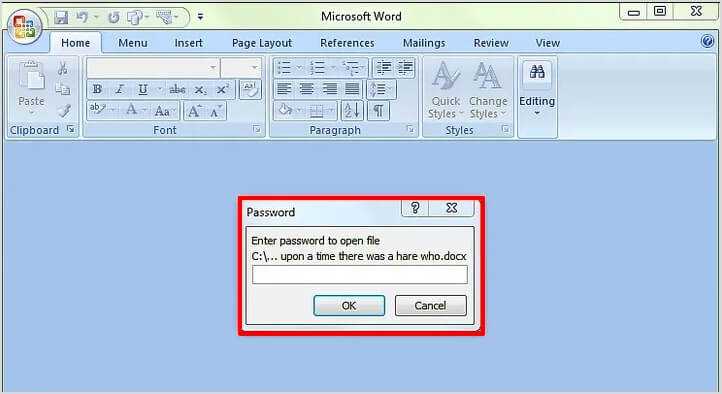
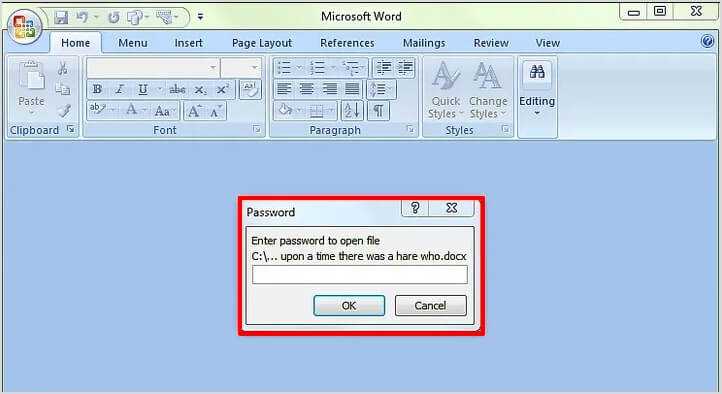
Когда вы открываете документ в Microsoft Word и вносите в него изменения, очень важно сохранить эти изменения, чтобы не потерять выполненную работу. Сохранение изменений в открытом документе простое и занимает всего несколько секунд.
Есть несколько способов сохранить изменения в открытом документе. Во-первых, вы можете воспользоваться командой «Сохранить» из верхнего меню. Для этого нужно нажать на кнопку «Файл» в левом верхнем углу экрана, а затем выбрать опцию «Сохранить». Можно также использовать комбинацию клавиш Ctrl + S для быстрого сохранения.
Если вам нужно сохранить изменения в новом файле, можно воспользоваться командой «Сохранить как». Эта опция позволяет сохранить текущий документ с новым именем и/или в новой папке. Чтобы воспользоваться данной опцией, нужно выбрать «Файл» в верхнем меню, затем «Сохранить как» и указать имя и расположение нового файла.
Не забывайте регулярно сохранять изменения в открытом документе, чтобы избежать потери данных в случае сбоя системы или непредвиденных обстоятельств. Сохранение файла несколько раз за сессию работы — это хорошая практика для обеспечения безопасности ваших данных.
Как создать новый документ в Microsoft Word используя команду «Открыть»?
В Microsoft Word существует простой способ создать новый документ, используя команду «Открыть». Хотя команда «Открыть» обычно предназначена для открытия существующего документа, она также позволяет создавать новые документы без необходимости использования отдельной команды «Создать новый документ».
Для создания нового документа через команду «Открыть» вам нужно будет выполнить несколько простых шагов. В первую очередь, откройте Microsoft Word и выберите команду «Открыть» из меню Файл или используйте горячие клавиши Ctrl+O. Это откроет диалоговое окно выбора файла.
Затем, вместо того, чтобы выбирать существующий документ из папки, выберите пустой документ или шаблон, который вы хотите использовать в своей работе. Чтобы найти пустой документ или шаблон, вы можете использовать возможности поиска в диалоговом окне выбора файла.
После выбора пустого документа или шаблона, нажмите на кнопку «Открыть» и новый документ будет создан. Теперь вы можете начать работать с ним, добавлять текст, изображения, таблицы и применять форматирование в соответствии с вашими потребностями.
Таким образом, создание нового документа в Microsoft Word через команду «Открыть» очень просто и удобно. Этот метод позволяет вам быстро создать новый документ без необходимости использования отдельной команды «Создать новый документ». Используйте эту возможность, чтобы ускорить свою работу и повысить эффективность использования Microsoft Word.

